Поправите проблем да се Форза Хоризон 4 не покреће у оперативном систему Виндовс 10
Мисцелланеа / / August 19, 2022

Форза Хоризон 4 је једна од најбољих игара у снази, брзини и аутомобилима! Када покушате да уживате у овој игри на свом рачунару, можда ћете се суочити са неким проблемима као што је проблем да се Форза Хоризон 4 не покреће. Ако вам ова позната тркачка игра смета при покретању, морате да предузмете неопходне кораке да решите проблем са игром, иначе се игра може срушити на вашем рачунару. Ако се суочавате са истим проблемом на рачунару, овај водич ће вам помоћи да решите проблем са Форза Хоризон 4 који се не отвара. Дакле, наставите да читате!
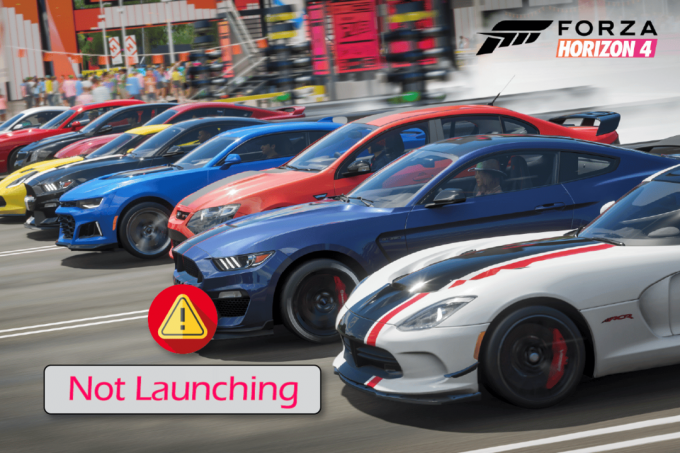
Садржај
- Како да поправите да се Форза Хоризон 4 не покреће у оперативном систему Виндовс 10
- Метод 1: Основне методе за решавање проблема
- 2. метод: Покрените алатку за решавање проблема са апликацијама у Виндовс продавници
- Метод 3: Избришите кеш Виндовс продавнице
- Метод 4: Подесите тачна подешавања датума и времена
- Метод 5: Промена приоритета процеса
- Метод 6: Проверите интегритет датотека игре (на Стеам-у)
- Метод 7: Ажурирајте или вратите графичке драјвере
- Метод 8: Поново инсталирајте графичке драјвере
- Метод 9: Ресетујте Мицрософт Сторе
- 10. метод: Поново региструјте Мицрософт Сторе
- Метод 11: Поправите Ц++ који може да се дистрибуира
- Метод 12: Поново инсталирајте Мицрософт Висуал Ц++
- Метод 13: Поново инсталирајте ДирецтКс
- Метод 14: Поново инсталирајте Форза Хоризон (ФХ4)
Како да поправите да се Форза Хоризон 4 не покреће у оперативном систему Виндовс 10
Не постоји посебан разлог због којег Форза Хоризон 4 не отвара проблем. Ипак, анализирали смо неколико онлајн извештаја и платформи за дискусију и навели могуће факторе који узрокују проблем на вашем Виндовс 10 рачунару.
- Системски захтеви за игру нису испуњени.
- Неки програм у позадини блокира игру.
- Не користите администраторска права за игру да бисте је функционално користили.
- Оштећени кеш Виндовс продавнице спречава отварање игре.
- Неприкладна подешавања датума и времена.
- Игра није постављена на превисок приоритет и ваш рачунар има високе перформансе у подешавањима напајања.
- Графички драјвери на вашем рачунару нису компатибилни.
- Антивирусни или заштитни зид на вашем рачунару спречавају нормално покретање игре.
- Мицрософт Висуал Ц++ пакети нису у најновијој верзији.
Ево неколико ефикасних метода за решавање проблема који ће вам помоћи да решите проблем да Форза Хоризон 4 неће покренути проблем на вашем Виндовс 10 рачунару.
Метод 1: Основне методе за решавање проблема
Следите дате основне методе да бисте решили проблем да се Форза Хоризон 4 не отвара.
1А. Проверите системске захтеве
Неколико корисника је пријавило да Форза Хоризон 4 не покреће Виндовс 10 на вашем рачунару када игра не испуњава системске захтеве. Пре преузимања било које апликације/игре на свој уређај, уверите се да ваш рачунар испуњава минималне захтеве апликације. Да бисте знали минималне захтеве било које апликације, морате да проверите њену званичну веб страницу. Морате да проверите три аспекта захтева: графичка картица, ДирецтКс и системски захтеви.
Ево захтева вашег рачунара које очекује Форза Хоризон 4.
Минимални захтеви:
- Процесори: Интел и3-4170 @ 3,7 Гхз ИЛИ Интел и5 750 @ 2,67 Гхз
- ЦПУ СПЕЕД: Инфо
- РАМ: 8 ГБ
- ОС: Виндовс 10 верзија 15063.0 или новија
- ВИДЕО КАРТИЦА: НВидиа 650ТИ ИЛИ НВидиа ГТ 740 ИЛИ АМД Р7 250к
- ПИКСЕЛ СХАДЕР: 5.0
- ВЕРТЕКС СХАДЕР: 5.0
- НАМЈЕНСКИ ВИДЕО РАМ: 2 ГБ
Препоручени захтеви:
- Процесори: Интел и7-3820 @ 3,6 Гхз
- ЦПУ СПЕЕД: Инфо
- РАМ: 12 ГБ
- ОС: Виндовс 10 верзија 15063.0 или новија
- ВИДЕО КАРТИЦА: НВидиа ГТКС 970 ИЛИ НВидиа ГТКС 1060 3ГБ ИЛИ АМД Р9 290к ИЛИ АМД РКС 470
- ПИКСЕЛ СХАДЕР: 5.1
- ВЕРТЕКС СХАДЕР: 5.1
- НАМЈЕНСКИ ВИДЕО РАМ: 4ГБ
Корак И: Проверите системске захтеве
1. притисните Виндовс + И тастери заједно да се отвори Виндовс подешавања.
2. Сада, кликните на Систем.
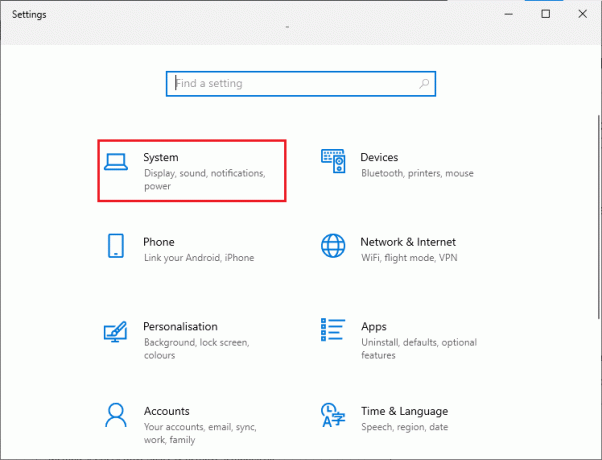
3. Сада, у левом окну, кликните на О томе, а затим можете проверити Спецификације уређаја као што је приказано на десном екрану.
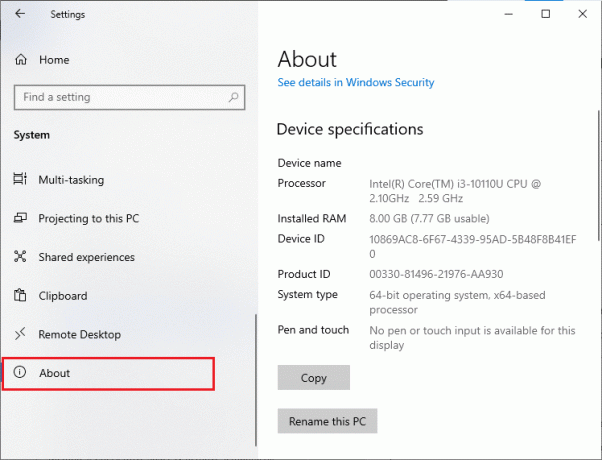
Корак ИИ: Проверите захтеве за графику
1. Отвори Подешавања и кликните на Систем.
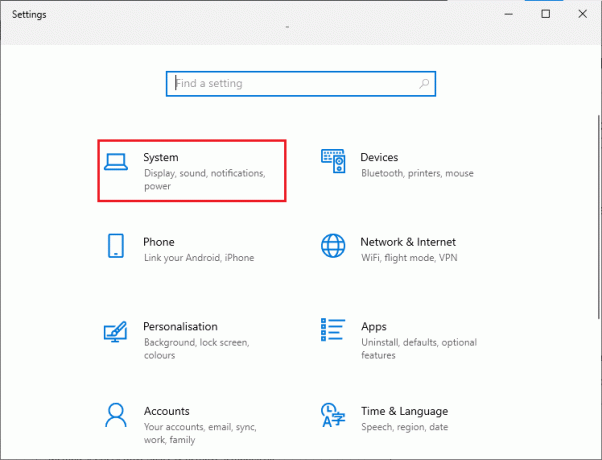
2. Затим кликните на Приказ у левом окну праћено Напредна подешавања екрана у десном окну као што је приказано.
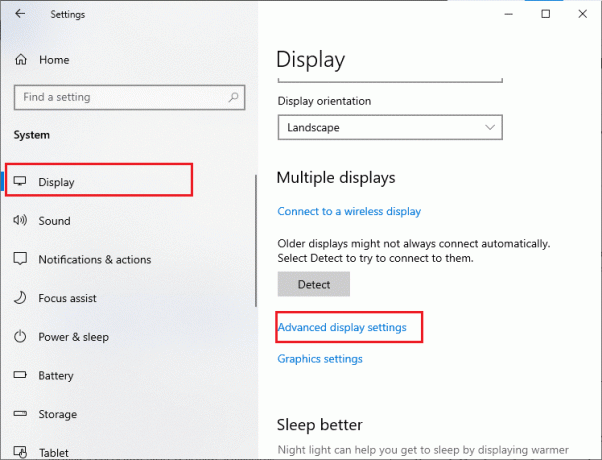
3. Сада, кликните на Прикажи својства адаптера као што је приказано.
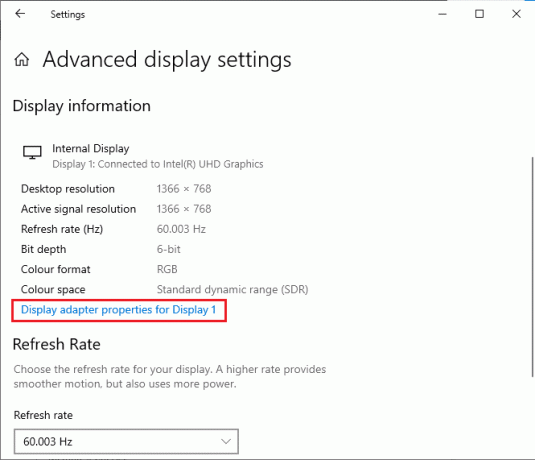
4. Сада ће бити затражене детаљне информације о вашој графичкој картици.
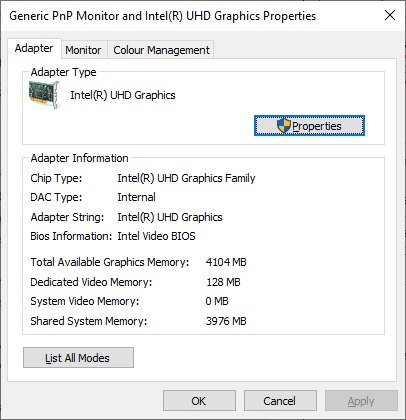
Корак ИИИ: Проверите верзију ДирецтКс-а
1. Притисните Виндовс тастер + Р и тип дкдиаг, затим притисните ентер.
2. Следећи екран ће бити приказан на екрану када ваш систем већ садржи ДирецтКс 12.
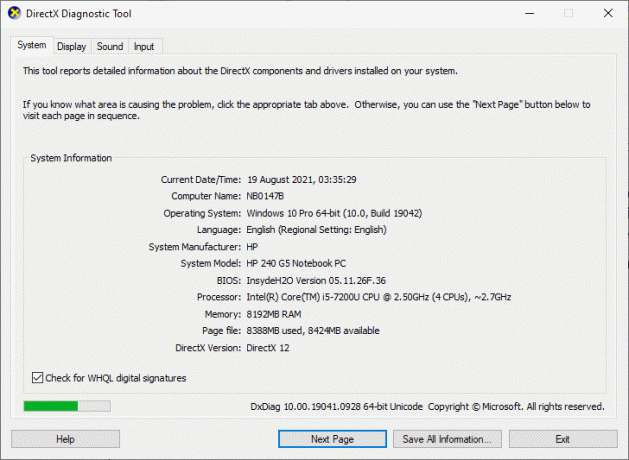
Када проверите све ове захтеве, уверите се да испуњавају захтеве апликације коју инсталирате.
1Б. Затворите позадинске процесе
Неколико позадинских процеса који раде на вашем рачунару могу ометати Форза Хоризон 4 процесе. Ови програми могу допринети томе да се Форза Хоризон 4 неће покренути. Пратите наш водич Како завршити задатак у оперативном систему Виндовс 10 да изађете из свих позадинских процеса.

Такође прочитајте: Поправи грешку Форза Хоризон ФХ5 0к803ФБ107
1Ц. Поставите високе перформансе
Такође можете да оптимизујете своју игру када постављате подешавања плана напајања високих перформанси. Ови планови напајања су развијени за управљање поставкама напајања на преносивим поставкама. Пратите доленаведена упутства да бисте користили поставке плана напајања високих перформанси у свом систему да бисте решили проблем са Форза Хоризон 4 који се не отвара.
1. притисните Виндовс + И тастери заједно да се отвори Виндовс подешавања.
2. Сада померите листу надоле и кликните на Систем као што је истакнуто у наставку.
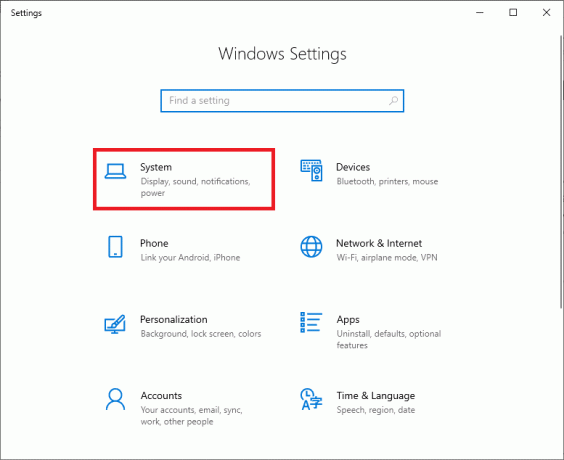
3. Сада, изаберите Снага и сан опцију и кликните на Додатна подешавања напајања испод Повезана подешавања. Погледајте слику.
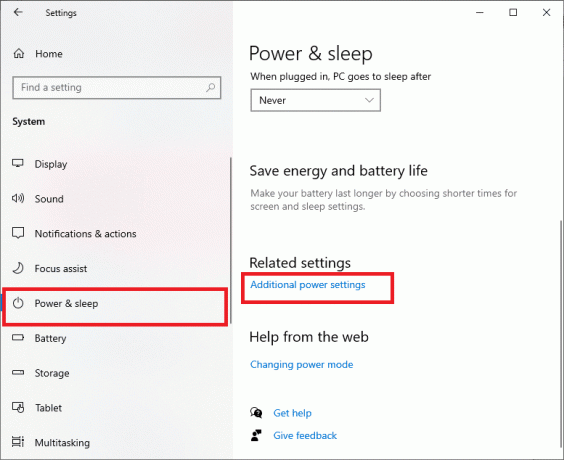
4. Сада, бирај Високих перформанси опција под Високи додатни планови као што је приказано на доњој слици.
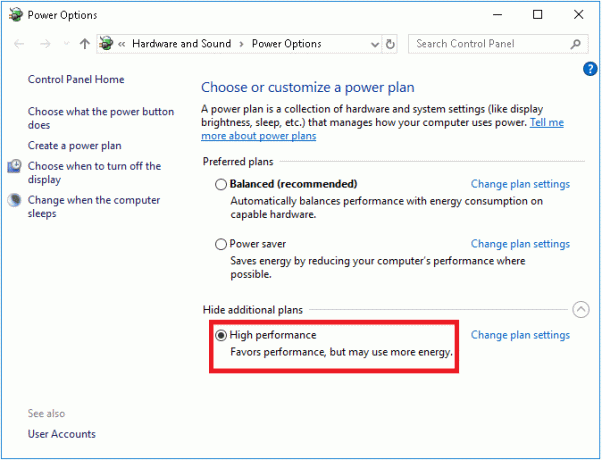
Сада када сте оптимизовали свој систем, проверите да ли сте решили проблем да се Форза Хоризон 4 не покреће.
1Д. Ажурирајте Виндовс
Ако ваш рачунар има било какве грешке, то може довести до тога да се Форза Хоризон 4 не покреће, ово можете једноставно поправити ажурирањем оперативног система. Пратите кораке дате у овом водичу Како преузети и инсталирати најновије ажурирање за Виндовс 10 ако сте тек почели да ажурирате свој Виндовс 10 рачунар.

Проверите да ли је проблем Форза Хоризон (ФХ4) који се не учитава на рачунару решен након ажурирања Виндовс-а.
1Е. Привремено онемогућите антивирусни програм (ако је применљиво)
Антивирусни пакет понекад може спречити свако ново ажурирање игре. Антивирусни софтвер попут Аваст и Нортон највероватније ће спречити било које најновије ажурирање оперативног система Виндовс и саветује се да привремено онемогућите било који софтвер треће стране или уграђени антивирусни софтвер да бисте решили проблем да се Форза Хоризон 4 неће покренути. Прочитајте наш чланак о Како привремено онемогућити антивирусни програм на Виндовс 10 и пратите кораке у водичу да бисте привремено онемогућили антивирусни програм на рачунару.
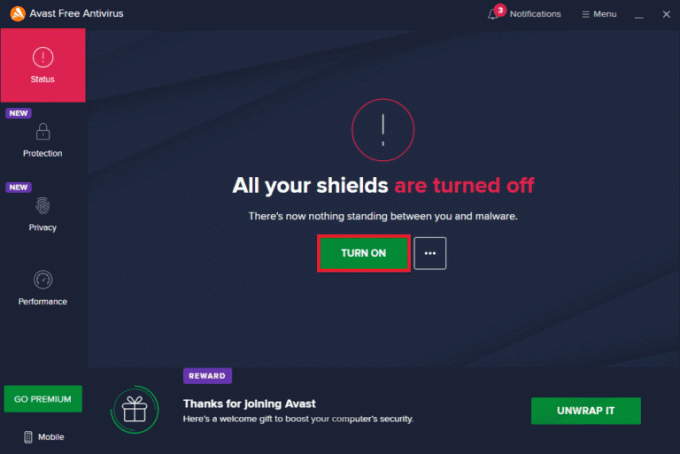
Једном када можете да поправите да се Форза Хоризон 4 заглавио у неучитавању на рачунару, обавезно поново омогућите антивирусни програм јер систем без безбедносног пакета увек представља претњу.
Такође прочитајте:Како деинсталирати МцАфее ЛивеСафе у оперативном систему Виндовс 10
1Ф. Онемогућите Виндовс заштитни зид (не препоручује се)
Повремено заштитни зид Виндовс Дефендер на вашем рачунару може да спречи отварање игре из неких безбедносних разлога. У овом случају, игра се можда неће учитати због Виндовс Дефендер заштитног зида. Ако не знате како да онемогућите заштитни зид Виндовс Дефендер, прођите кроз наш водич Како онемогућити заштитни зид Виндовс 10, и пратите упутства која су дата.
Можете пратити овај водич Дозволите или блокирајте апликације преко Виндовс заштитног зида да бисте дозволили апликацију.
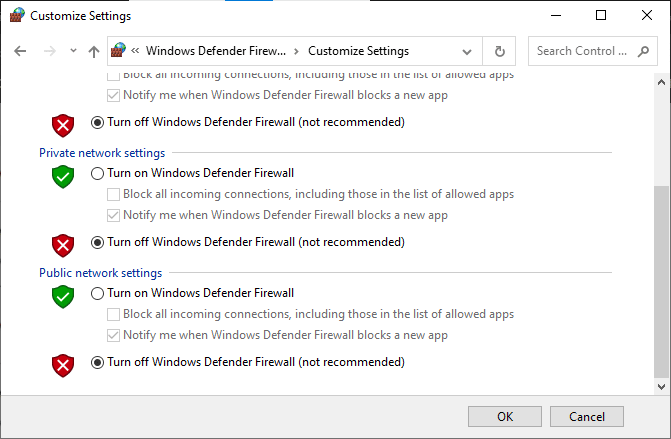
Уверите се да сте поново омогућили пакет заштитног зида након што решите проблем да се Форза Хоризон 4 не покреће, јер рачунар без програма заштитног зида представља претњу.
2. метод: Покрените алатку за решавање проблема са апликацијама у Виндовс продавници
Скуп оштећених системских датотека на вашем рачунару може допринети да Форза Хоризон 4 не покрене проблем са Виндовс 10. У неколико ситуација, све ове оштећене системске датотеке могу се поправити покретањем уграђеног алата за решавање проблема у оперативном систему Виндовс 10. Алатка за решавање проблема са апликацијама у Виндовс продавници састоји се од стратегија за аутоматску поправку за исправљање неких уобичајених грешака које решавају проблеме са функционисањем Виндовс продавнице.
Пратите доле наведене кораке да бисте покренули алатку за решавање проблема са апликацијама у Виндовс продавници.
1. притисните Виндовс тастер, тип Решавање проблема са подешавањима, и кликните на Отвори.
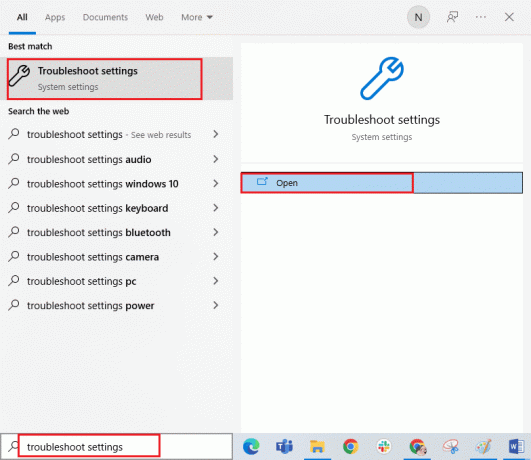
2. Сада, кликните на Апликације Виндовс продавнице затим Покрените алатку за решавање проблема као што је приказано.

3. Ако постоје проблеми идентификовани након процеса решавања проблема, кликните на Примените ову исправку.
4. На крају, пратите упутства наведена у наредним упутствима и поново покрените рачунар.
Такође прочитајте: Поправите Мицрософт продавница која не инсталира апликације
Метод 3: Избришите кеш Виндовс продавнице
Временом ће привремене датотеке у Мицрософт Сторе-у допринети да се Форза Хоризон 4 неће покренути проблем. Саветујемо вам да избришете кеш Виндовс продавнице према упутствима у наставку.
1. Лансирање Трцати дијалог прозор притиском на Виндовс + Р тастери заједно.
2. Сада, укуцај всресет.еке и ударио Ентер.
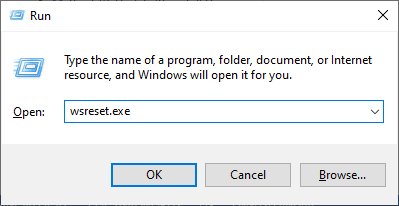
Уверите се да сте решили проблем са учитавањем Форза Хоризон (ФХ4) на вашем Виндовс 10 рачунару.
Метод 4: Подесите тачна подешавања датума и времена
Нетачна подешавања датума и времена на вашем рачунару могу допринети да се Форза Хоризон 4 не покрене на Виндовс рачунару. Да бисте синхронизовали поставке датума, региона и времена на рачунару са оперативним системом Виндовс 10, пратите упутства у наставку.
1. притисните Виндовс + И тастери заједно да се отвори Виндовс подешавања.
2. Сада, изаберите Време и језик подешавање.
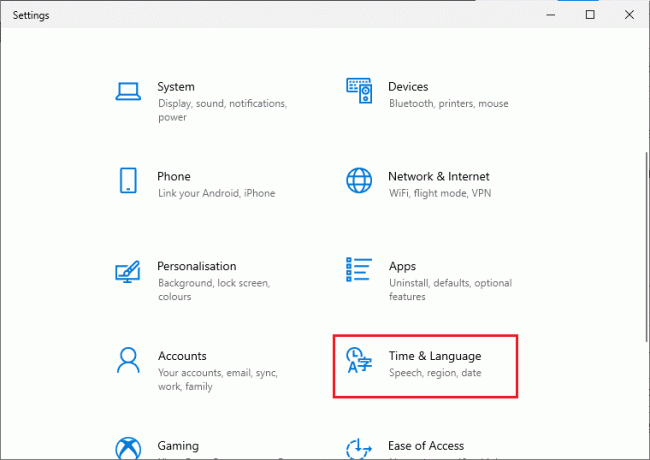
3. Следеће, у Датум време таб, обезбедите две вредности Подесите време аутоматски и Аутоматски подесите временску зону опције су укључене.
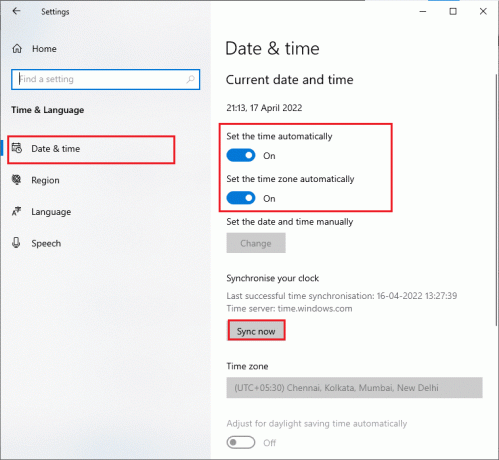
4. Затим кликните на Синхронизујте сада као што је горе истакнуто. Проверите да ли је проблем не учитавања Форза Хоризон 4 решен или не.
Такође прочитајте:Поправите проблем да Форза Хоризон 4 не може да се придружи сесији на Ксбок Оне или ПЦ-у
Метод 5: Промена приоритета процеса
Преференција апликације или процеса говори рачунару о важности и да ли му треба дати предност у односу на друге док додељује ресурсе. Приоритет сваке апликације је нормалан осим системских процеса, подразумевано. Форза Хоризон (ФХ4) се можда неће учитати на ваш рачунар ако нема довољно ресурса.
1. Погоди Тастери Цтрл + Схифт + Есц истовремено отворити Таск Манагер.
2. Сада, потражите Форза Хоризон (ФХ4) процес.
3. Затим промените приоритет на Висок приоритет и проверите да ли ово функционише.
Белешка: Промените приоритет са великим опрезом јер непажљиво мењање приоритета процеса може учинити ваш систем изузетно спорим или нестабилним.

4. Затвори Таск Манагер и поново покрените рачунар и проверите да ли је проблем Форза Хоризон (ФХ4) који се не учитава на Виндовс 10 решен.
Метод 6: Проверите интегритет датотека игре (на Стеам-у)
Видели смо много случајева у којима датотеке игре недостају или су оштећене или су биле непотпуне инсталације. Корисници такође могу искусити да се Форза Хоризон 4 неће покренути ако их прекине процес ажурирања или ако се датотеке игре премештају. У овој методи ћете отворити Стеам и користити уграђену функцију за проверу интегритета игре. Биће замењен ако апликација нешто пронађе. Прочитајте наш водич даље како да проверите интегритет датотека игре на Стеам-у.
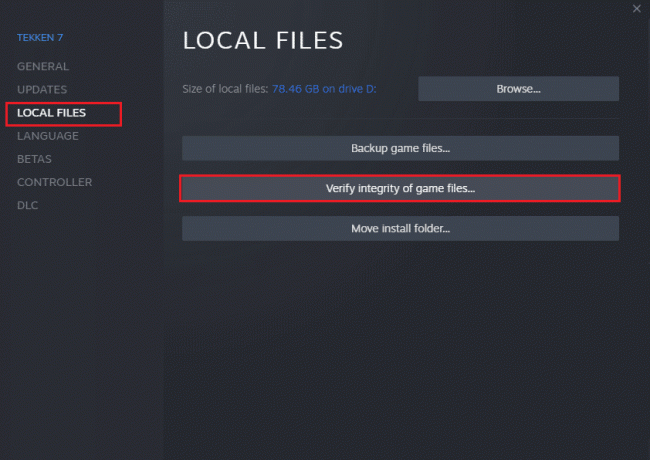
Такође прочитајте:Поправите Виндовс пронашао управљачке програме за ваш уређај, али је наишао на грешку
Метод 7: Ажурирајте или вратите графичке драјвере
Ако вам горе наведене методе нису успеле, могуће је да на рачунару немате инсталиране исправне графичке драјвере. Драјвери олакшавају интеракцију између хардвера и игре и представљају важне компоненте.
Опција И: Ажурирајте графичке драјвере
Ако су управљачки програми оштећени или застарели, то може довести до проблема са отварањем Форза Хоризон 4. Ако не знате да ажурирате графичке драјвере, пратите упутства дата у овом водичу 4 начина да ажурирате графичке драјвере у оперативном систему Виндовс 10.

Опција ИИ: Вратите ажурирања графичког драјвера
Нема користи од поновног инсталирања или ажурирања драјвера ако тренутна верзија графичких драјвера није компатибилна са вашом игром. Све што треба да урадите је да вратите драјвере на претходну верзију и да то урадите следите упутства дата у овом водичу Како вратити управљачке програме на Виндовс 10.
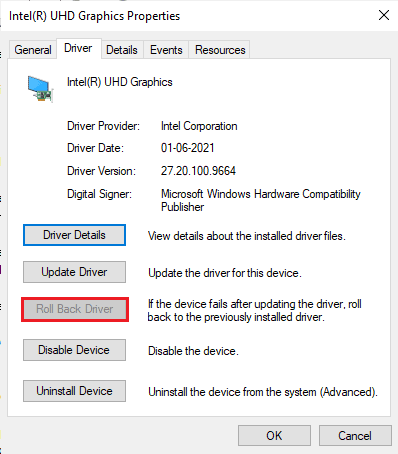
Када вратите своје драјвере, проверите да ли можете да решите проблем са Форза Хоризон 4 који се заглавио у неучитавању или не.
Метод 8: Поново инсталирајте графичке драјвере
Ако ажурирање ваших графичких драјвера није решило проблем са Форза Хоризон 4 који није покренуо Виндовс 10, покушајте да поново инсталирате графичке драјвере. Постоје различите методе за поновну инсталацију графичких драјвера на Виндовс-у. Ако сте тек почели да поново инсталирате графичке драјвере, прочитајте овај водич Како деинсталирати и поново инсталирати драјвере на Виндовс 10 и следите упутства која су тамо дата.

Након поновног инсталирања графичких драјвера, проверите да ли је проблем не учитавања Форза Хоризон 4 решен.
Такође прочитајте:Поправите грешку Мицрософт продавнице 0к80073Д12 у оперативном систему Виндовс 10
Метод 9: Ресетујте Мицрософт Сторе
Брисање апликације и кеша повезане са Мицрософт Сторе-ом помоћи ће да се реши проблем са Форза Хоризон 4 који се не отвара. Овај процес уклања кеш Виндовс продавнице, акредитиве за пријаву, подешавања и преференце на вашем рачунару. Ипак, апликације инсталиране из Мицрософт Сторе-а остаће на вашем рачунару са оперативним системом Виндовс 10.
1. Погоди Виндовс тастер и тип Мицрософт продавница, а затим изаберите Подешавања апликације опција.
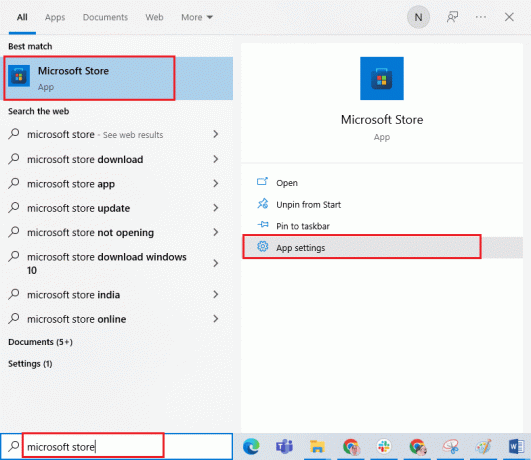
2. Сада померите надоле Подешавања екран и кликните на Ресетовање опција као што је истакнуто.
Белешка: Подаци ваше апликације ће бити избрисани током ресетовања Мицрософт продавница.

3. Сада потврдите упит кликом на Ресетовање и поново покрените рачунар.
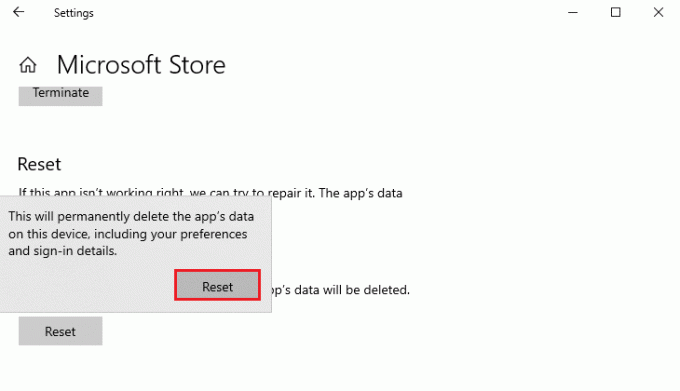
10. метод: Поново региструјте Мицрософт Сторе
Највероватније ће ресетовање Мицрософт продавнице решити проблем са Форза Хоризон 4 који не покреће Виндовс 10, али ако се суочите са истим, размислите о поновној регистрацији Мицрософт продавнице према упутствима у наставку.
1. Погоди Виндовс тастер и тип Виндовс ПоверСхелл, а затим кликните на Покрени као администратор.
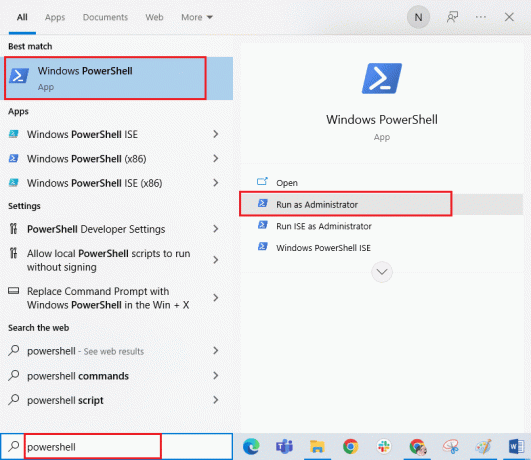
2. Сада откуцајте следеће команда и ударио Типка на тастатури.
ПоверСхелл -ЕкецутионПолици Унрестрицтед -Цомманд "& {$манифест = (Гет-АппкПацкаге Мицрософт. ВиндовсСторе).ИнсталлЛоцатион + 'АппкМанифест.кмл'; Адд-АппкПацкаге -ДисаблеДевелопментМоде -Регистер $манифест}
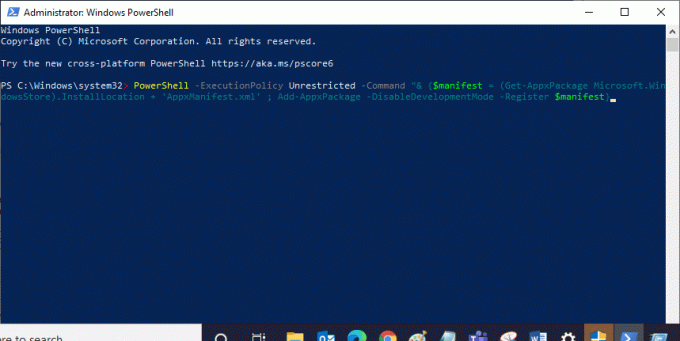
3. Сачекајте док се команде не изврше и сада би проблем био решен.
Метод 11: Поправите Ц++ који може да се дистрибуира
Алтернативно, можете покушати да поправите Мицрософт Висуал Ц++ пакете за дистрибуцију да бисте решили да Форза Хоризон 4 неће покренути проблем на следећи начин:
1. Погоди Виндовс тастер и тип Апликације и функције. Кликните на Отвори.
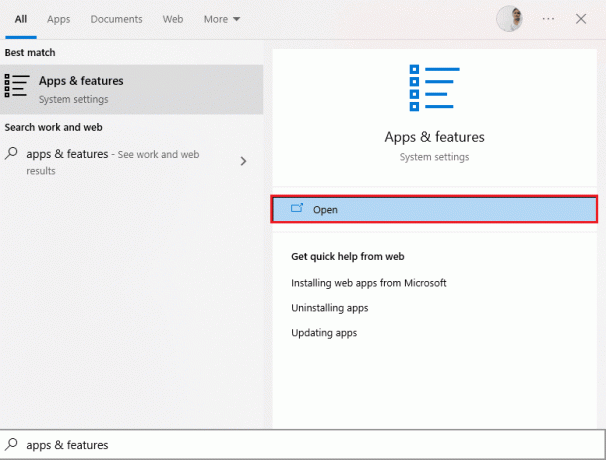
2. У Претрага ове листе бар, тип Мицрософт Висуал Ц++.
3. Кликните на прву у резултату претраге, а затим кликните на Модификовати, као што је приказано на слици испод.

4. Затим кликните да на УАЦ оквир за дијалог.
5. У искачућем прозору који се појави кликните на Репаир. Сачекајте да се процес заврши.
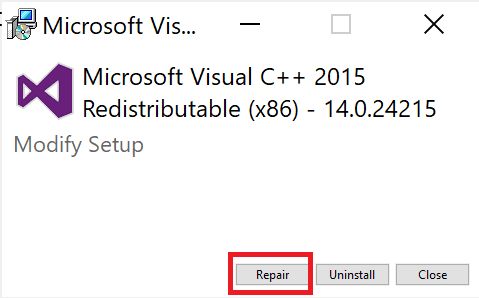
6. Обавезно урадите ово за сваки Ц++ пакет понављањем корака 3 и 4.
7. коначно, поново покренути компјутер.
Отворите апликацију коју раније нисте могли да отворите. Ако ово није успело, покушајте да поново инсталирате Ц++ који се може поново дистрибуирати.
Такође прочитајте:Поправи грешку 0к80240017 при инсталирању Мицрософт Висуал Ц++ 2015 која се може поново дистрибуирати
Метод 12: Поново инсталирајте Мицрософт Висуал Ц++
Ако претходни метод поправке Мицрософт Ц++ Висуал Редистрибутабле није решио да се Форза Хоризон 4 не покреће, онда ћете морати поново да инсталирате редистрибутивну верзију. Пратите дате кораке да бисте деинсталирали и затим их поново инсталирали.
1. Покрените Апликације и функције Подешавања система.
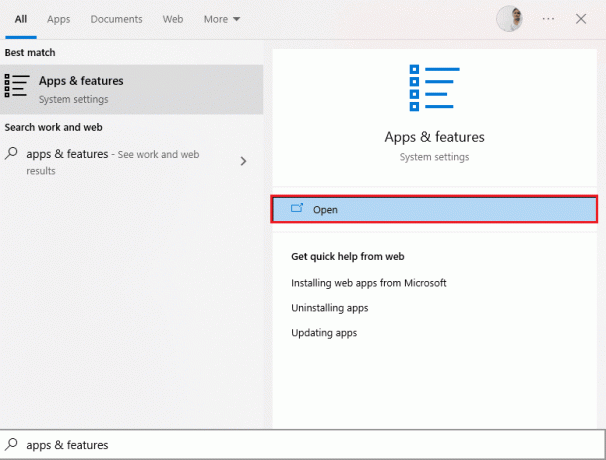
2. Кликните на прву у резултату претраге, а затим кликните Деинсталирај, као што је приказано на слици испод. Обавезно урадите ово за све Ц++ пакете.

3. Отвори Командна линија преко Покрени као администратор опцију, као што је објашњено раније у овом водичу.
4. Унесите следеће у прозор командне линије и притисните тастер Ентер кључ:
Дисм.еке /онлине /Цлеануп-Имаге /СтартЦомпонентЦлеануп
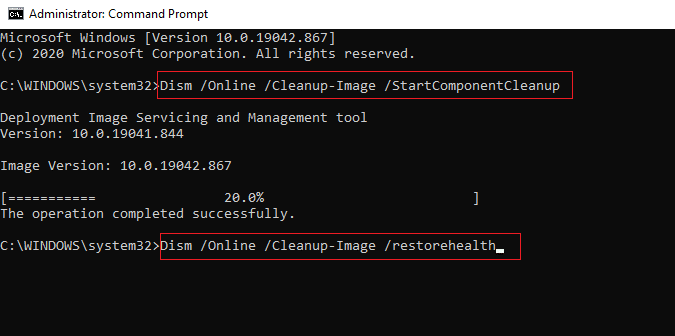
5. Када се процес заврши, поново покренутирачунар.
6. Затим посетите званичника Мицрософт Висуал Ц++ веб-страница за редистрибуцију да преузмете најновији Ц++ пакет као што је приказано овде.

7. Након преузимања, отворите преузета датотека двоструким кликом на њега Моја преузимања. Инсталирај пакет пратећи упутства на екрану.
8. Када се инсталација заврши, коначно поново покрените рачунар.
Отворите Оригин и проверите да ли се поново суочавате са проблемом учитавања. Ако се проблем настави, испробајте следеће алтернативе.
Метод 13: Поново инсталирајте ДирецтКс
Да бисте уживали у беспрекорном мултимедијалном искуству на Форза Хоризон (ФХ4), морате да проверите да ли је ДирецтКс инсталиран и ажуриран на најновију верзију. ДирецтКс вам помаже да побољшате визуелно медијско искуство посебно за графичке игре и апликације. ДирецтКс 12 је флексибилан за апликације високе графичке подршке на вашем Виндовс 10 рачунару. Ово омогућава игрици да зна шта да ради и можете пратити доле наведене кораке да бисте проверили да ли ваш систем већ садржи ДирецтКс 12.
1. Отвори Трцати дијалошки оквир и тип дкдиаг, затим удари Типка на тастатури.
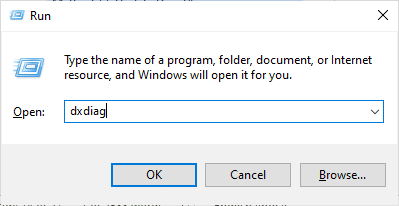
2. Следећи екран ће бити приказан на екрану када ваш рачунар са Виндовс 10 већ садржи ДирецтКс 12.
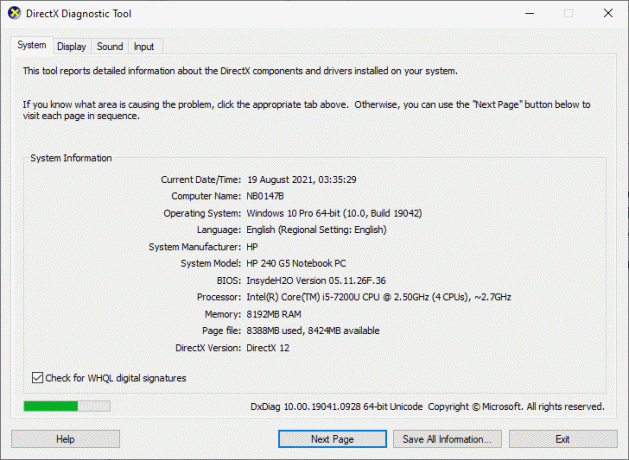
3. Ако немате ДирецтКс 12 у свом систему, преузмите га и инсталирајте са званични сајт пратећи упутства на екрану.
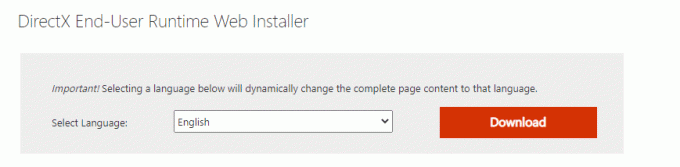
Након инсталирања ДирецтКс-а, проверите да ли се проблем поново појављује.
Такође прочитајте:Поправи грешку Фаллоут Нев Вегас без меморије
Метод 14: Поново инсталирајте Форза Хоризон (ФХ4)
Ако вам ниједан од метода није помогао, покушајте да поново инсталирате игру ако је могуће. Сва подешавања и конфигурациона подешавања ће бити освежена када их поново инсталирате, па стога постоје веће шансе да ћете решити проблем који Форза Хоризон 4 не отвара.
1. Покрените Виндовс подешавања.
2. Сада, кликните на Аппс подешавање.

3. Сада пронађите и кликните на Форза Хоризон (ФХ4) игру и изаберите Деинсталирај опција.

4. Сада потврдите упит ако постоји, и поново покрените рачунар након што деинсталирате Форза Хоризон (ФХ4).
5. Затим поново преузмите игру са Мицрософт продавница.

Коначно, поново сте инсталирали Форза Хоризон на свом рачунару. То би поправило све проблеме повезане са апликацијом.
Препоручено:
- Поправите Аваст који не ажурира дефиниције вируса
- Поправите Покемон грешку 29 у оперативном систему Виндовс 10
- Поправите Форза Хоризон 5 заглављен на екрану за учитавање
- Поправите пад Форза Хоризон 5 у оперативном систему Виндовс 10
Надамо се да је овај водич био од помоћи и да сте могли да поправите Форза Хоризон 4 се не покреће проблем на вашем рачунару са оперативним системом Виндовс 10. Јавите нам који метод вам је најбољи. Такође, ако имате било каква питања/сугестије у вези са овим чланком, слободно их оставите у одељку за коментаре испод.



